电脑开机自动安装垃圾软件怎么办?这实在是很令人头疼,那么如何阻止电脑开机自动安装垃圾软件呢?接下来就让小编给大家带来阻止电脑开机自动安装垃圾软件的解决方法,有需要的小伙伴们快来看看吧!
1、首先,我们点击桌面【Windows】图标,打开【Windows系统】下的【运行】或者按下键盘【win+r】键。
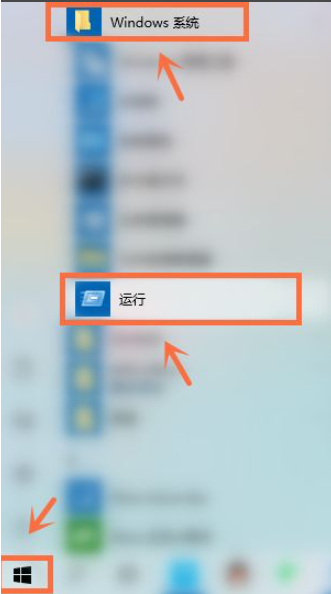
2、接下来,我们在运行窗口中输入【gpedit.msc】点击【确定】。
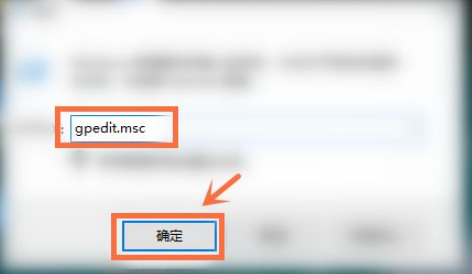
3、下一步,我们点击【管理模板】。
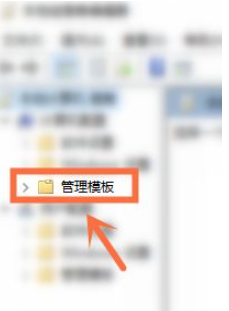
4、其次,我们双击【Windows组件】。
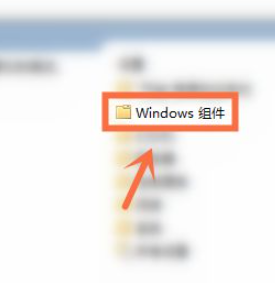
5、之后,我们双击【Windows Installer】。
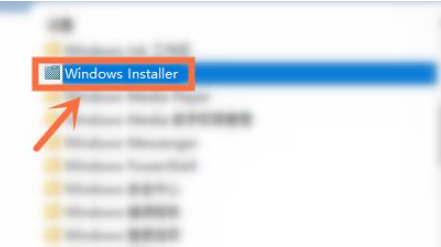
6、进入后,我们点击【禁止用户安装】。
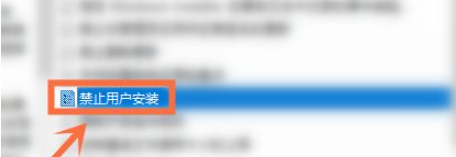
7、最后,我们勾选【已启用】并打开【隐藏用户安装】,然后点击【确定】即可。
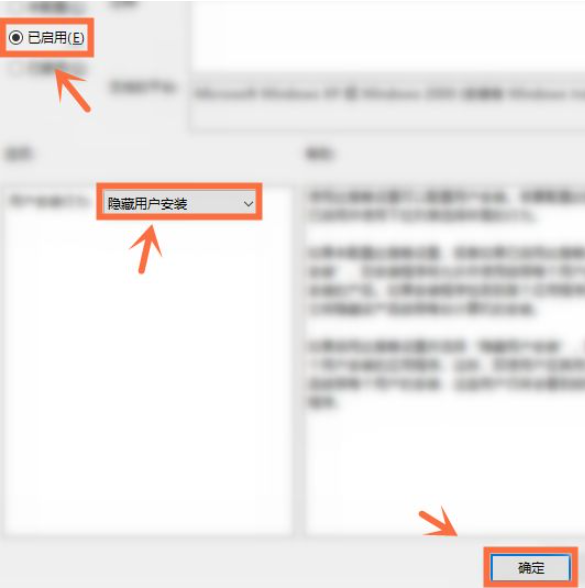
以上就是小编为大家整理的电脑开机自动安装垃圾软件怎么办的解决方法,希望对大家有所帮助!
相关阅读
热门教程
最新教程